u盘启动盘制作工具哪个稳定?u盘启动盘重装工具哪个最好
发布时间:2025-11-24 10:37:32
u盘启动盘制作工具哪个稳定?现在可以用于制作U盘启动盘的软件确实很多,但也正因为选择多,反而容易让人挑花眼。尤其是对于电脑小白来说,你可能根本不知道这些工具之间的差别在哪里:有的界面复杂、有的制作失败率高,实际使用体验完全不一样。如果你也是担心这些,那就选择使用电脑店u盘启动盘,简单易操作。不信的话,下面就来看看u盘启动盘重装工具哪个最好。

系统版本:win10专业版
U盘:一个16GB容量的u盘
装机工具:电脑店u盘启动盘制作工具(点击链接下载)
二、U盘重装系统准备工作
1、选择一个8GB或以上的u盘,建议选择品牌的。
2、下载系统iso:
a.打开浏览器-搜索关键词“ windows ”;
b.点击“下载Windows10”;
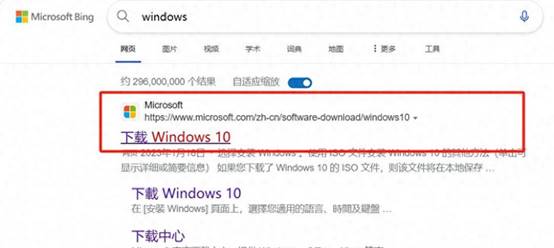
c.Windows10直接用官方提供的下载工具下载即可。
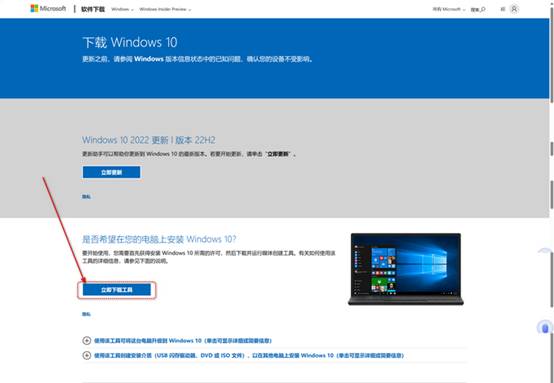
3、u盘启动盘安装也可分为两种方式,第一种是成功制作u盘启动盘之后,直接把系统iso存入启动u盘中,另外一种也可以将系统iso不放到u盘,直接放置在本地电脑D盘中。
三、u盘重装系统教程
1、制作u盘启动盘
a. 百度搜索【电脑店】进入官网,将栏目切换到【下载中心】,点击【立即下载】,即可下载 u盘启动盘制作工具。
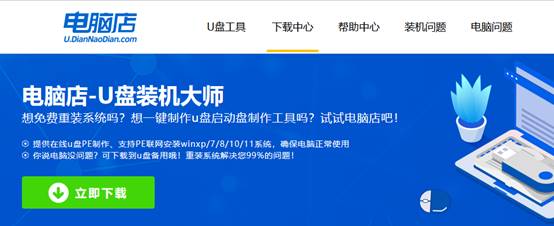
b. 解压后打开该工具,插入u盘,点击【全新制作】即可。
注意事项:a.下载制作工具前将电脑上所有杀软关闭,避免误杀组件。b.u盘空间8GB以上为佳,且里面没有重要数据。
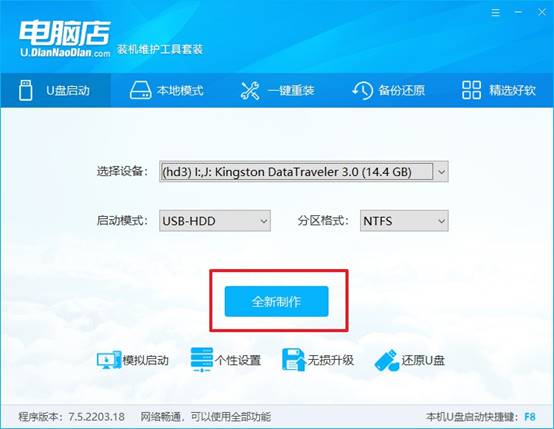
c.制作完成后,接下来需要下载系统镜像,一般推荐在msdn网站上下载,下载后将镜像保存在u盘启动盘或除系统盘以外的其他分区中。
2、设置进入u盘
a.查询电脑的u盘启动快捷键,输入类型和品牌即可查询到,也可参考如下的图片:
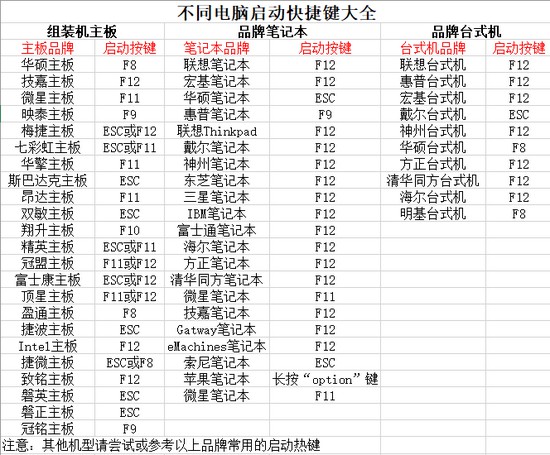
b. 插入启动盘,开机或重启后,按u盘启动快捷键进入启动项设置界面,其实这在开机页面也有提示,大家可留意一下。
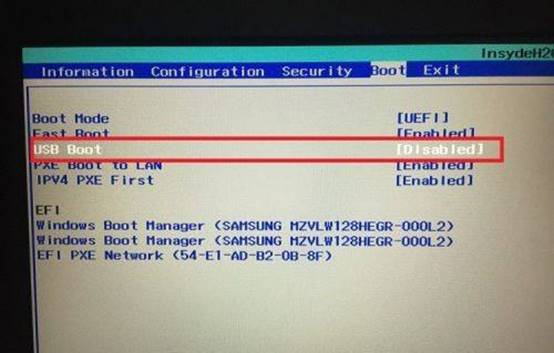
c. 再次重启后,电脑会进入电脑店winpe主菜单,新机型电脑选择【1】,旧机型选择【2】,回车。
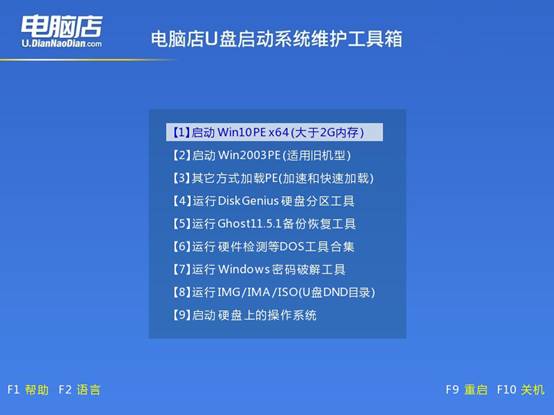
3、制作u盘启动盘
a.在桌面打开电脑店一键装机软件,如图所示,选择镜像和系统分区,点击【执行】即可开始安装。
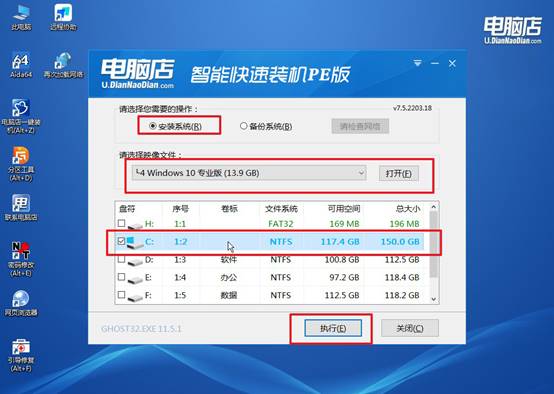
b.在一键还原窗口中,默认设置点击【是】即可。

c.接下来等待安装,完成后重启就可以进入系统了!
四、U盘重装系统相关问题
电脑重新系统后电脑无法开机怎么办
1. 确认症状
开机黑屏或蓝屏,提示“无法找到启动设备”或“BOOTMGR is missing”,反复重启无法进入系统桌面
2. 检查 BIOS 设置
重启电脑进入 BIOS(开机按 F2、Del 或 Esc,视品牌而定),检查 启动顺序,确保 U 盘/硬盘顺序正确
查看 UEFI/Legacy 模式:如果系统是 GPT 分区,使用 UEFI 模式。如果是 MBR 分区,使用 Legacy 模式
3. 使用 U 盘启动盘修复
准备可启动 U 盘(电脑店),进入 U 盘启动界面 → 选择 修复计算机 → 启动修复,系统会自动扫描并修复启动文件,修复完成重启
4. 手动修复引导
在 U 盘 WinPE 或安装界面打开命令提示符,依次输入:
bootrec /fixmbr
bootrec /fixboot
bootrec /scanos
bootrec /rebuildbcd
修复 主引导记录 (MBR)、启动扇区和引导配置文件,完成后重启查看是否能进入系统。
以上就是u盘启动盘重装工具哪个最好的全部操作了,是不是很简单?我平时遇到最多的求助,就是用户用了一些不成熟的工具导致重装系统失败。也因此,真正成熟、稳定、有技术沉淀的启动盘工具才值得推荐。例如像电脑店这种老牌工具,兼容性、稳定性都相对高。
